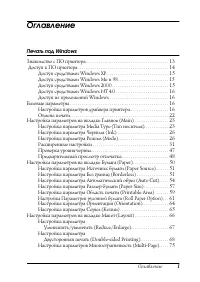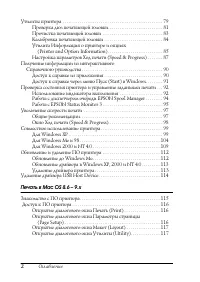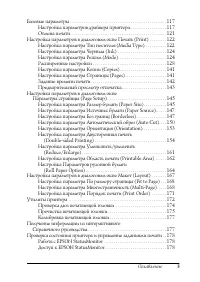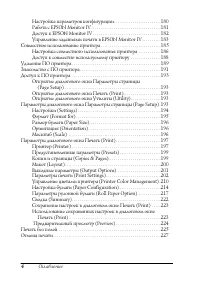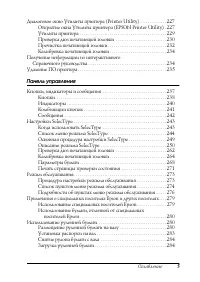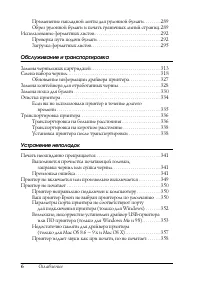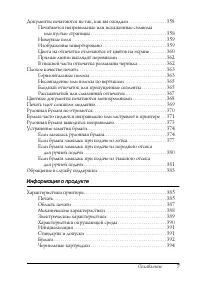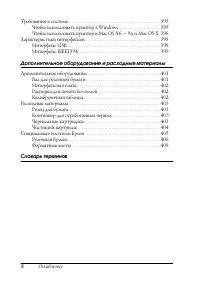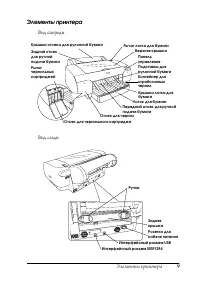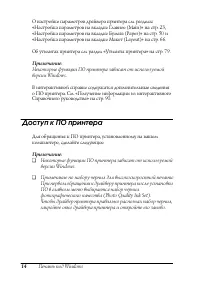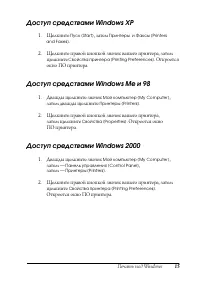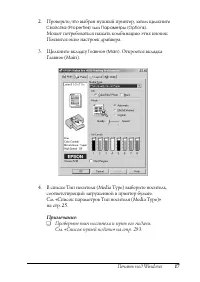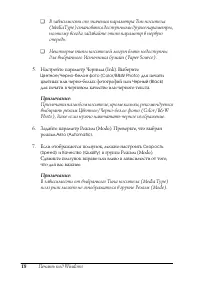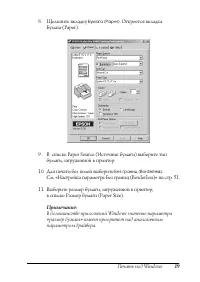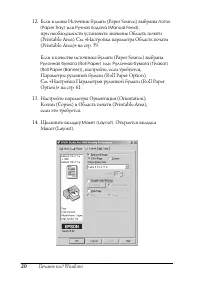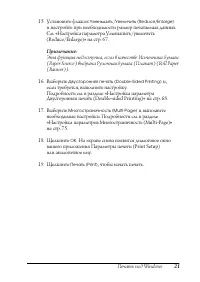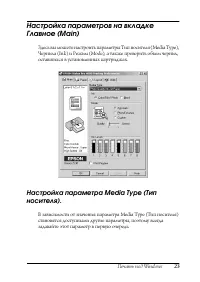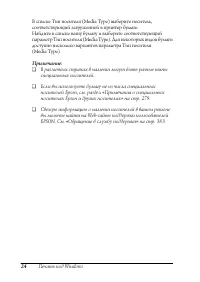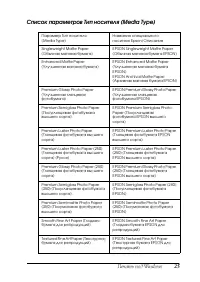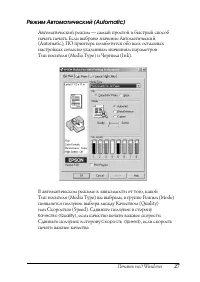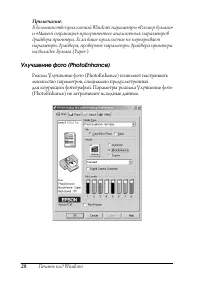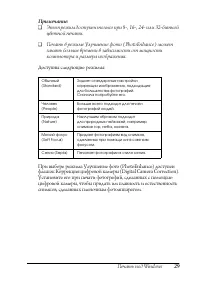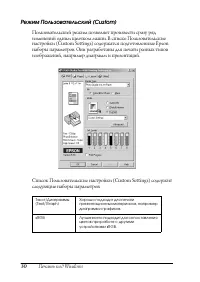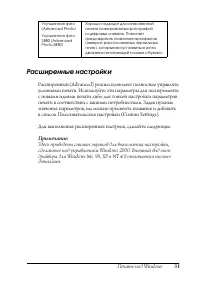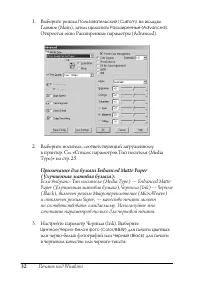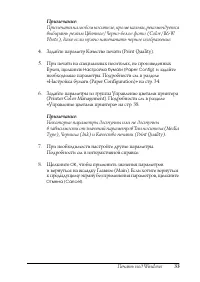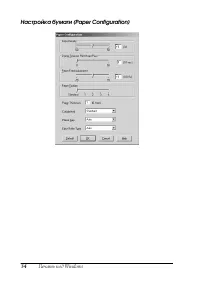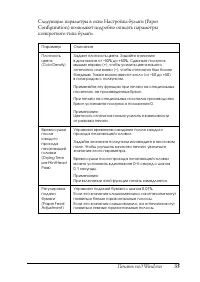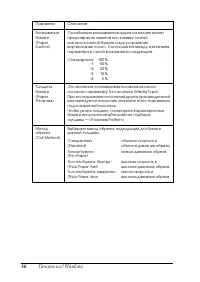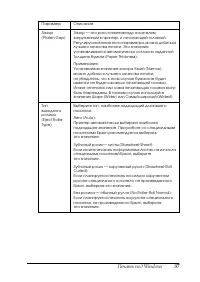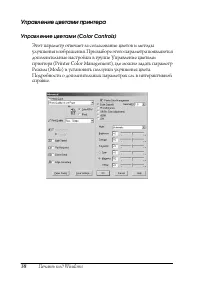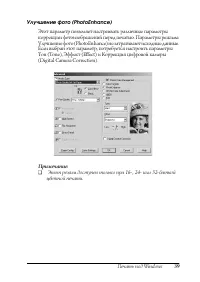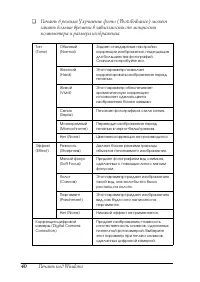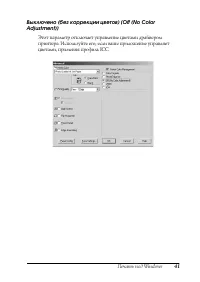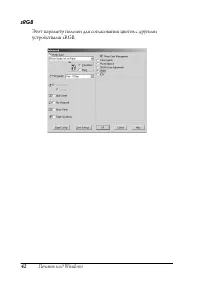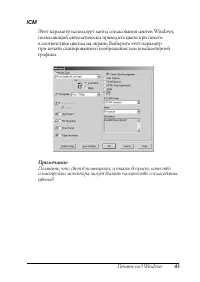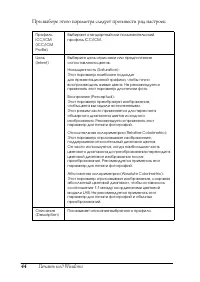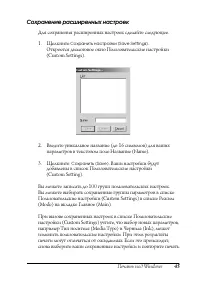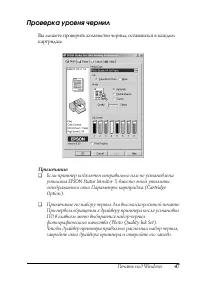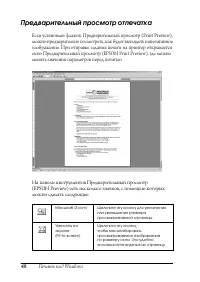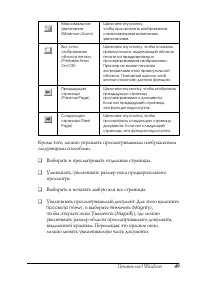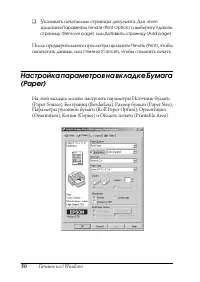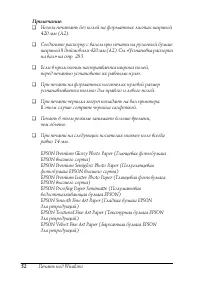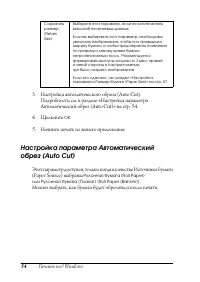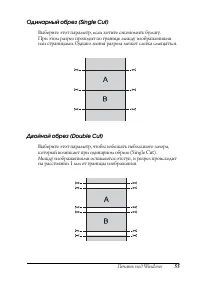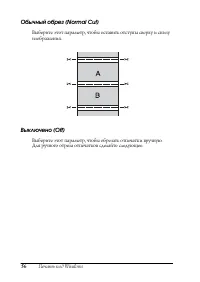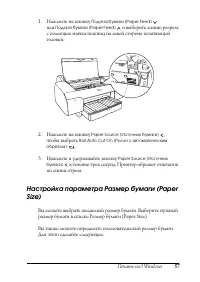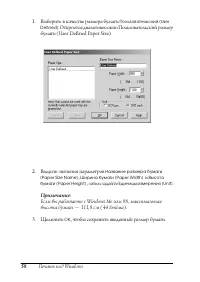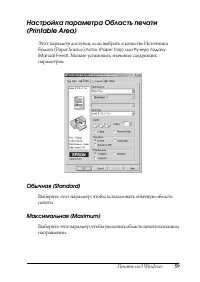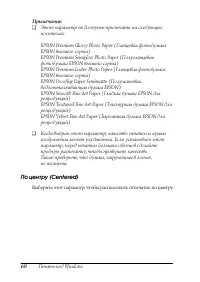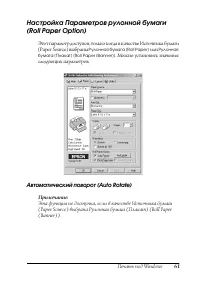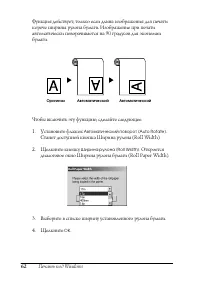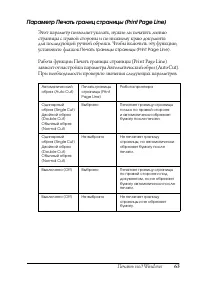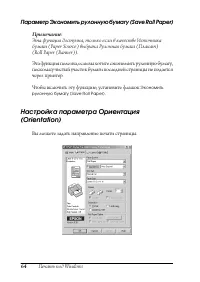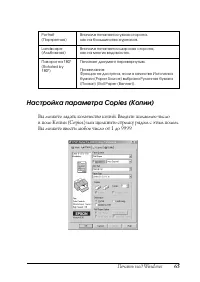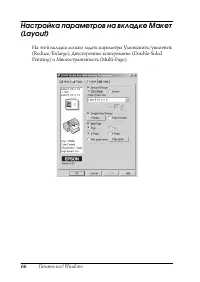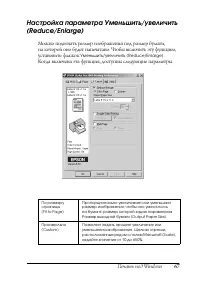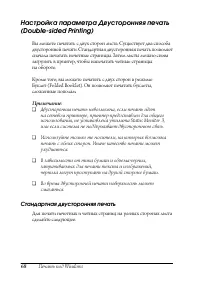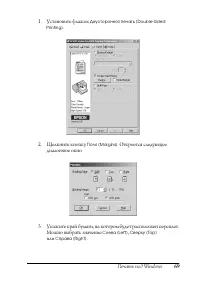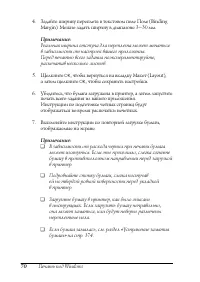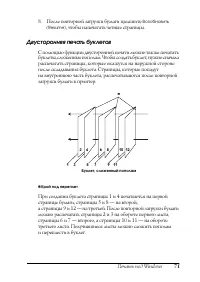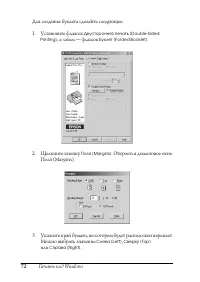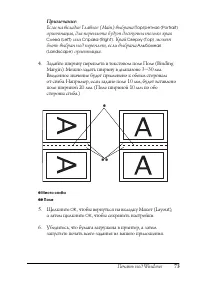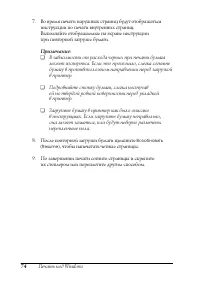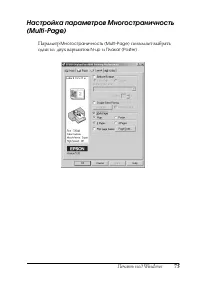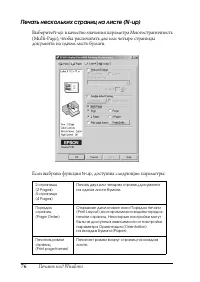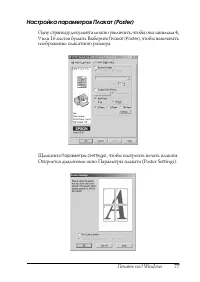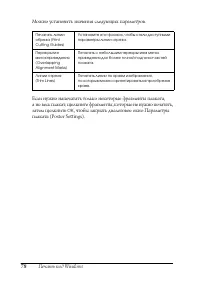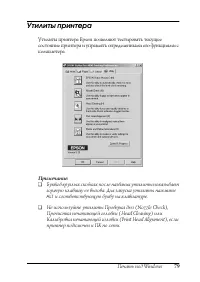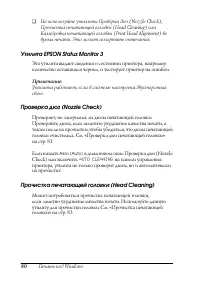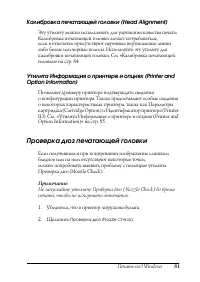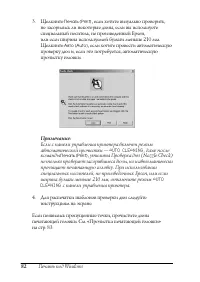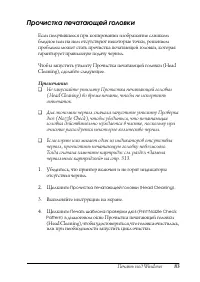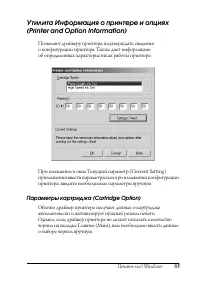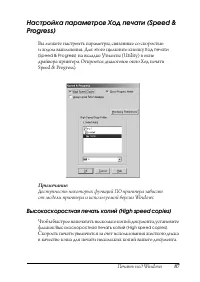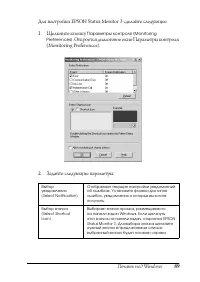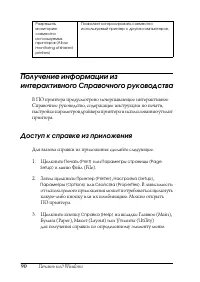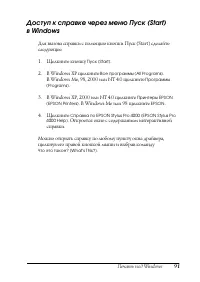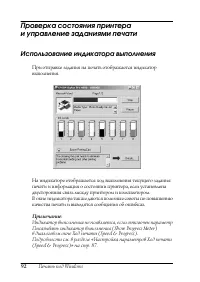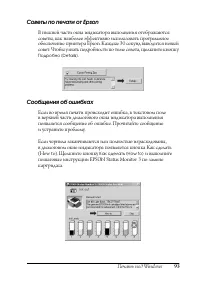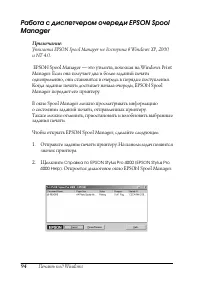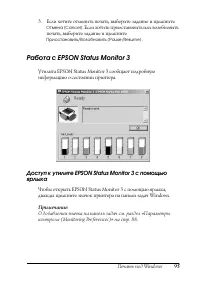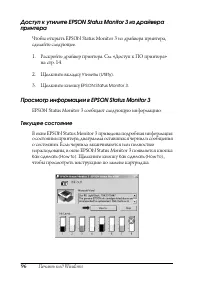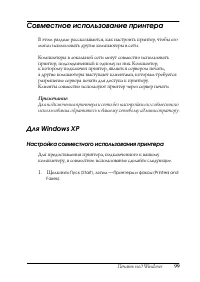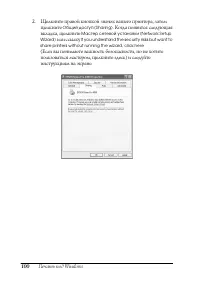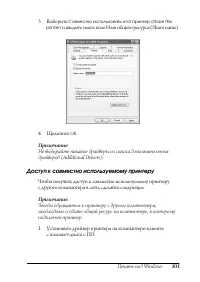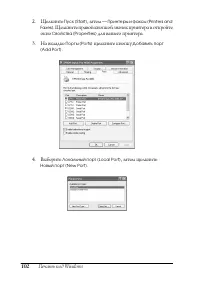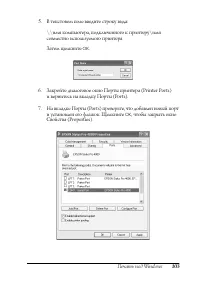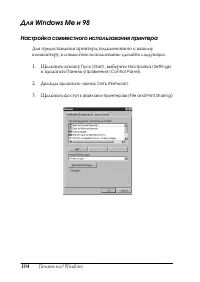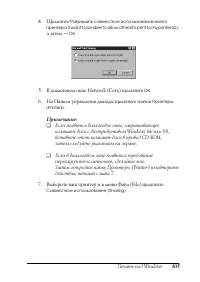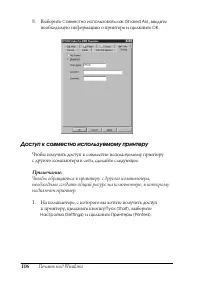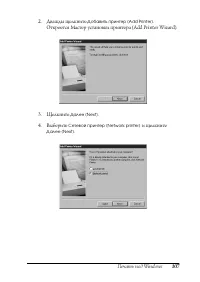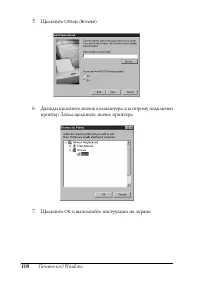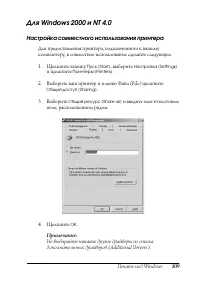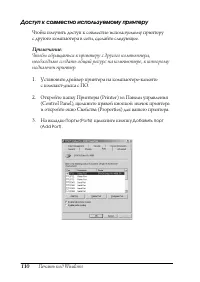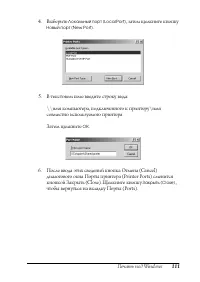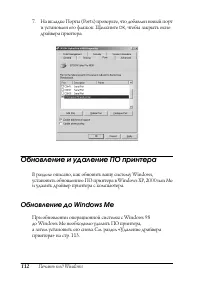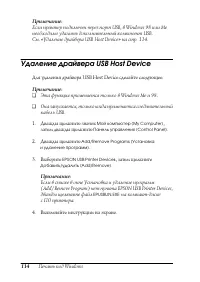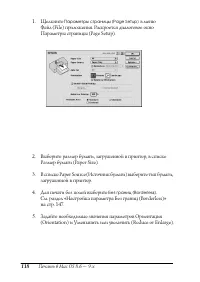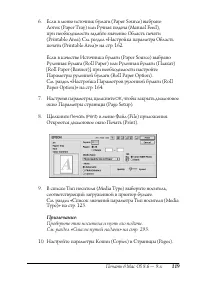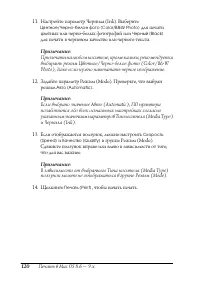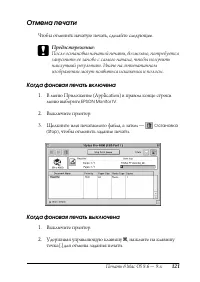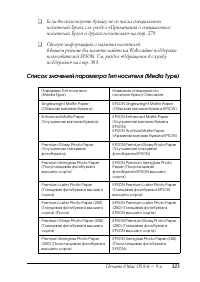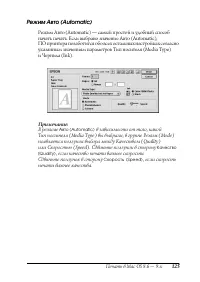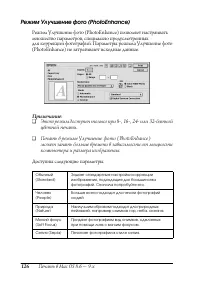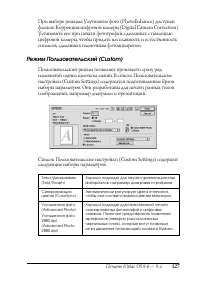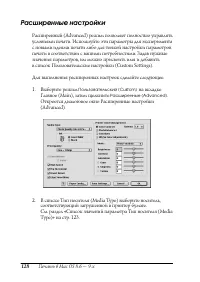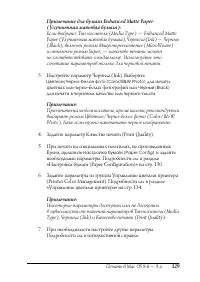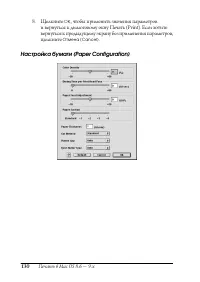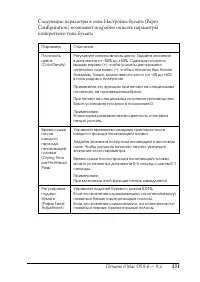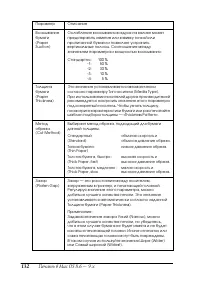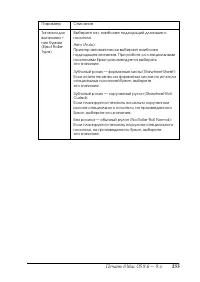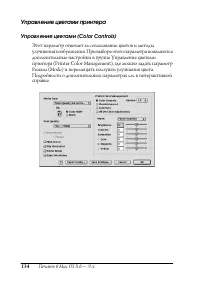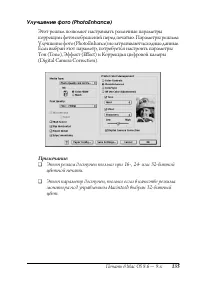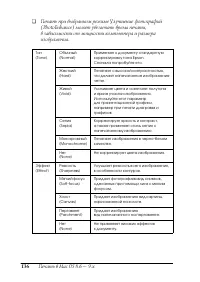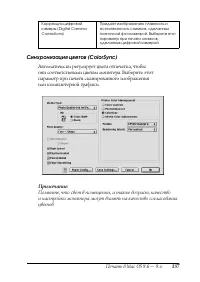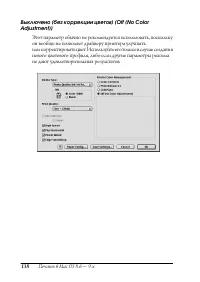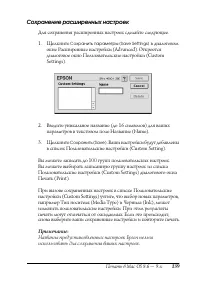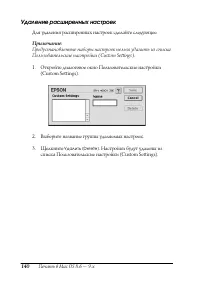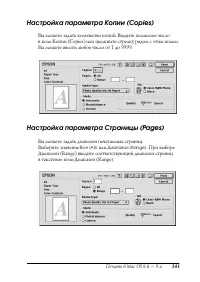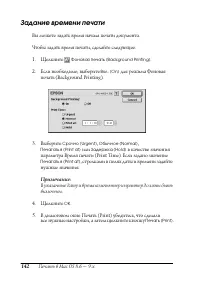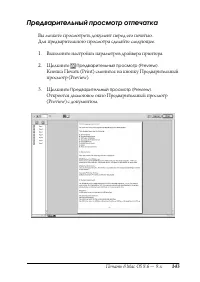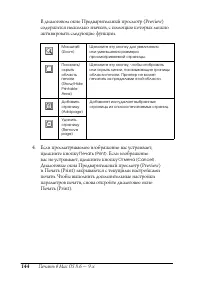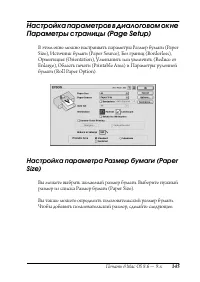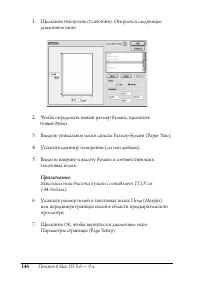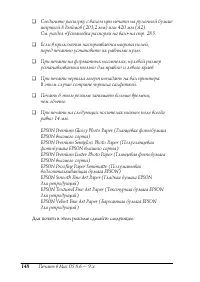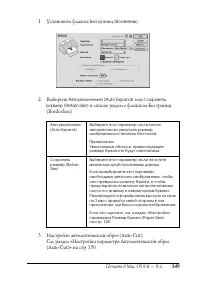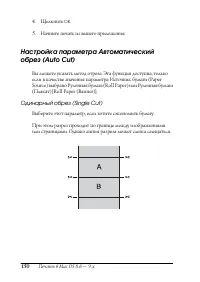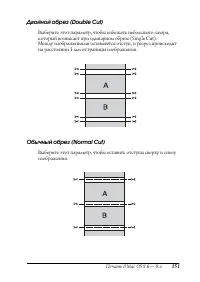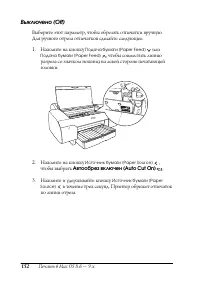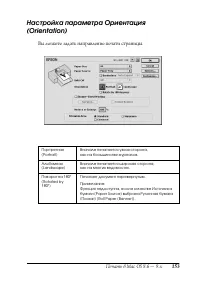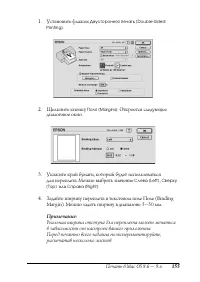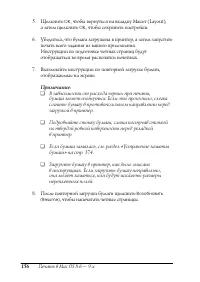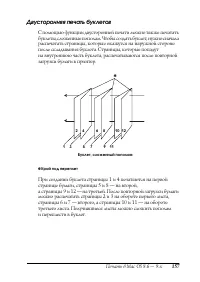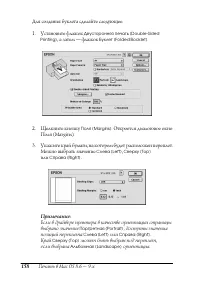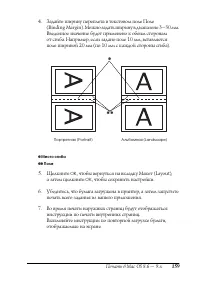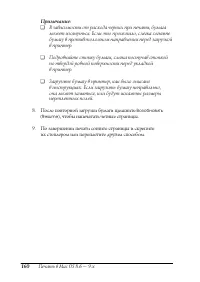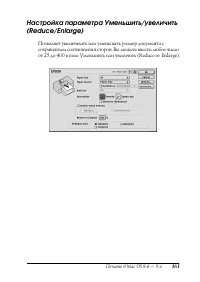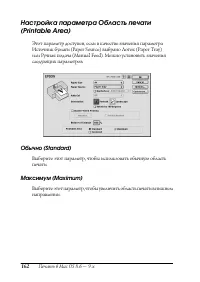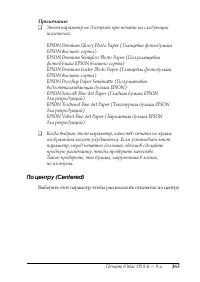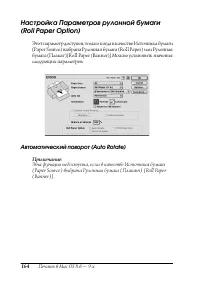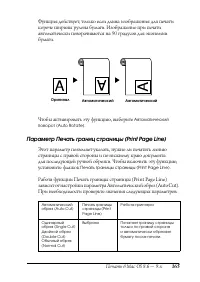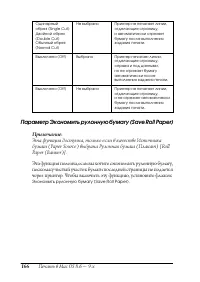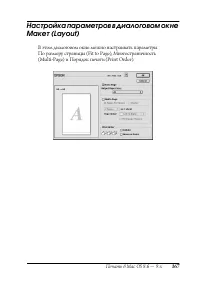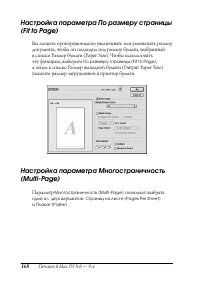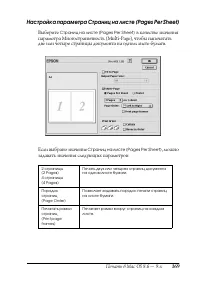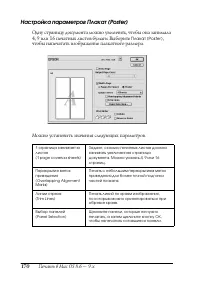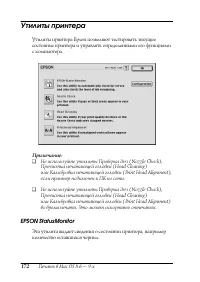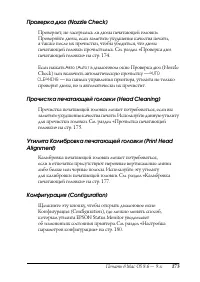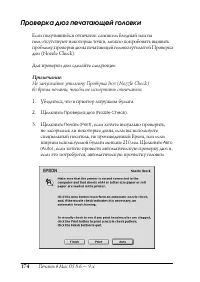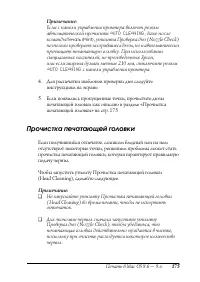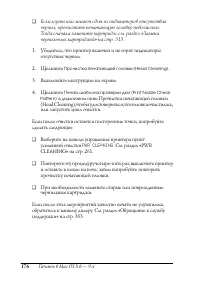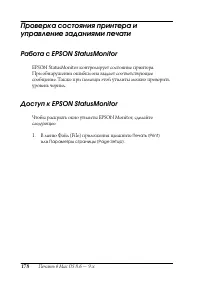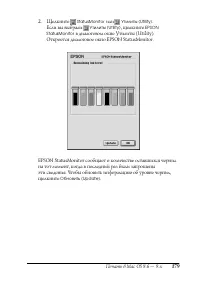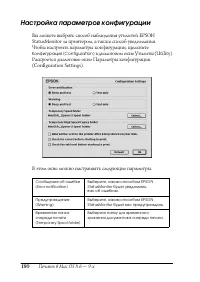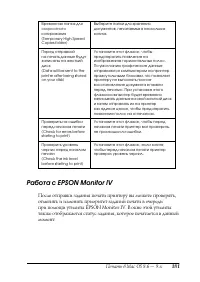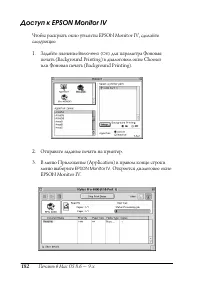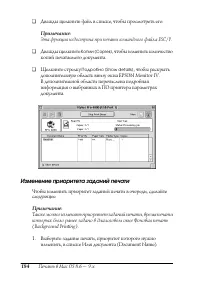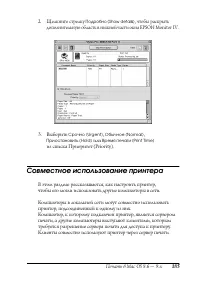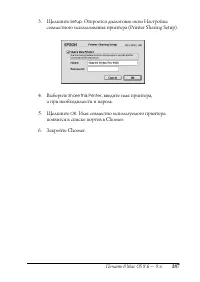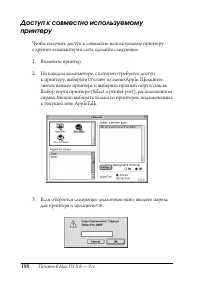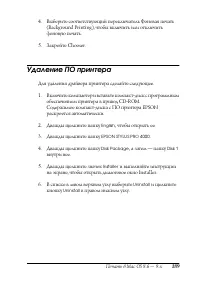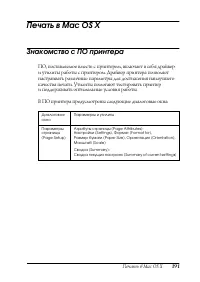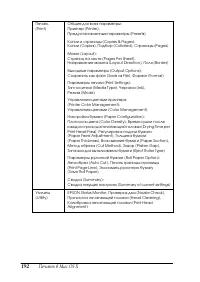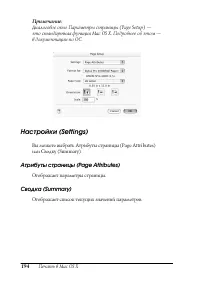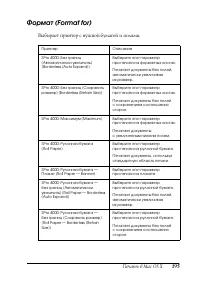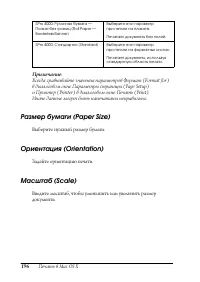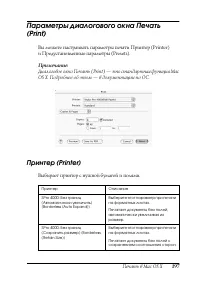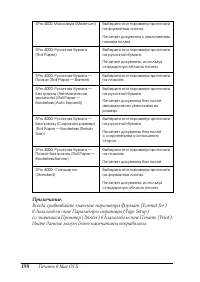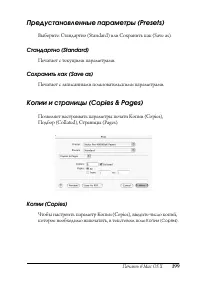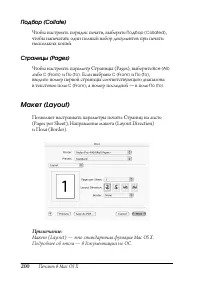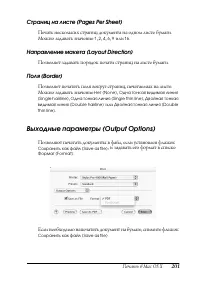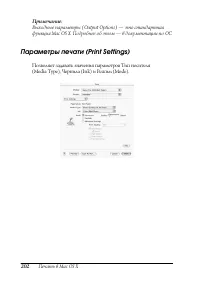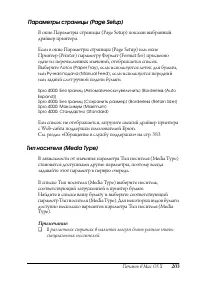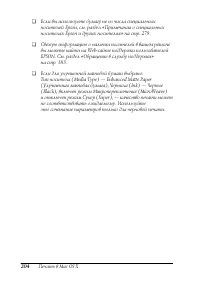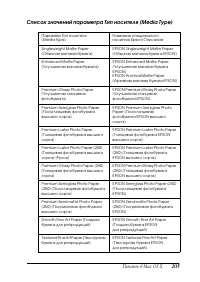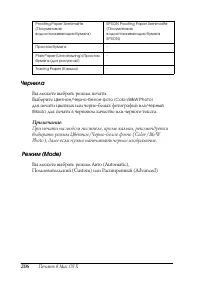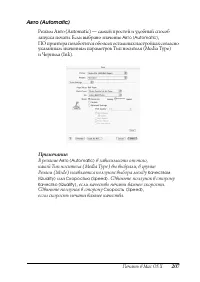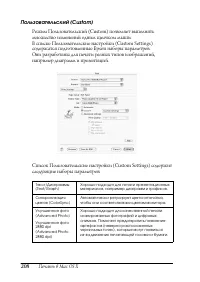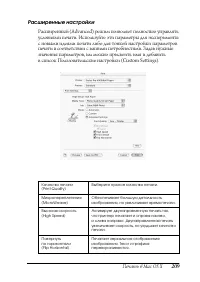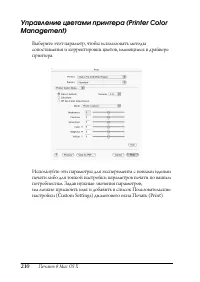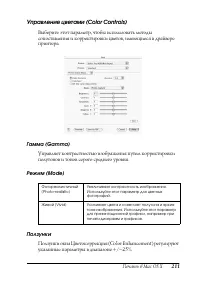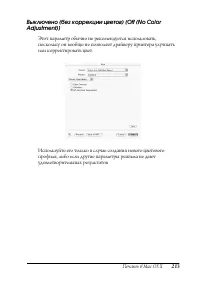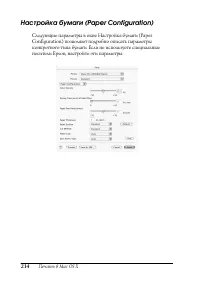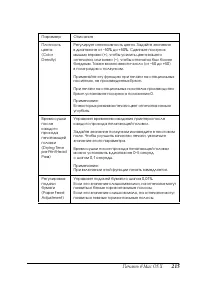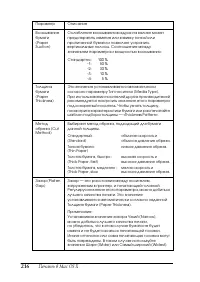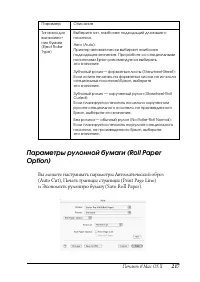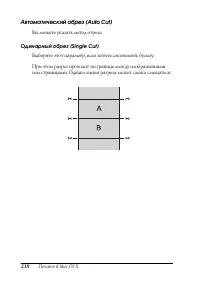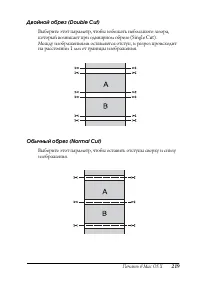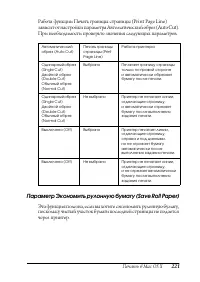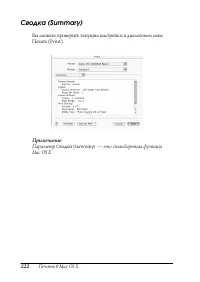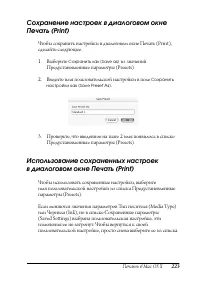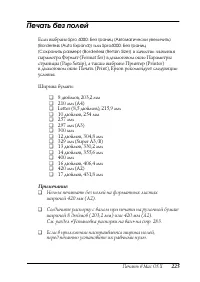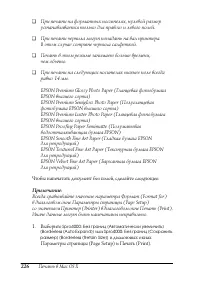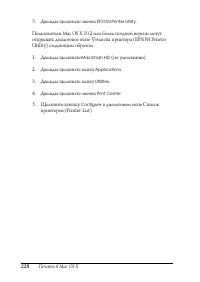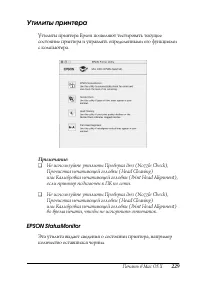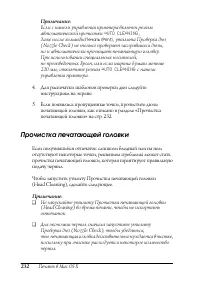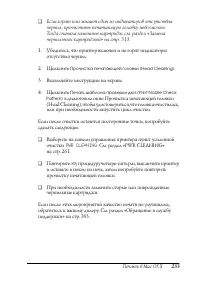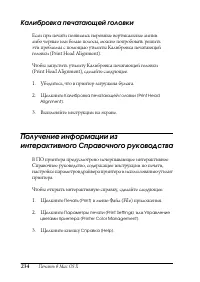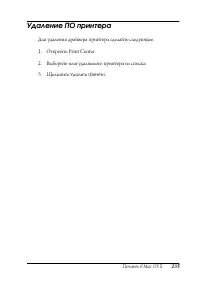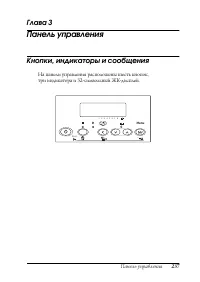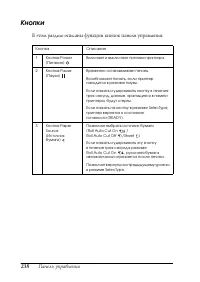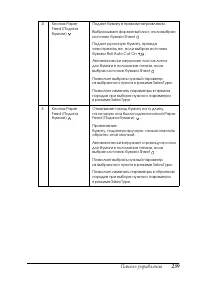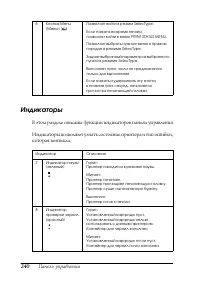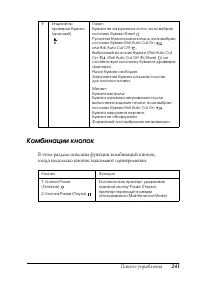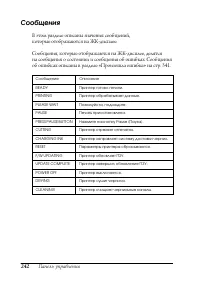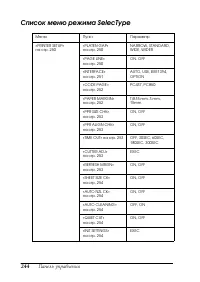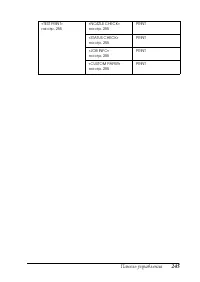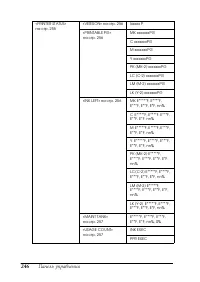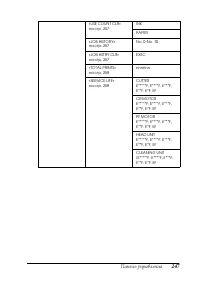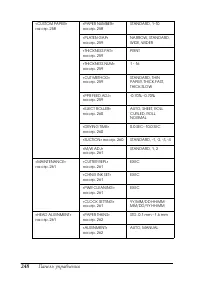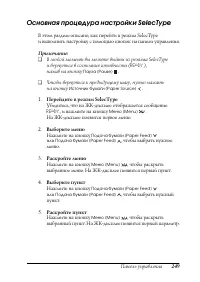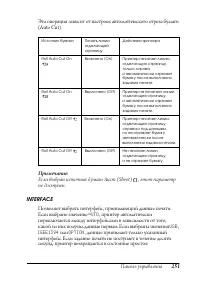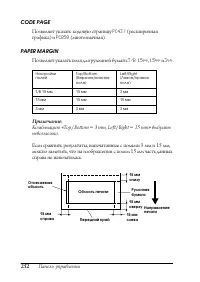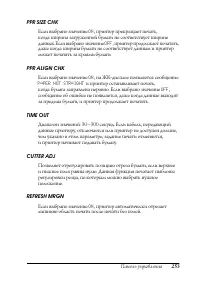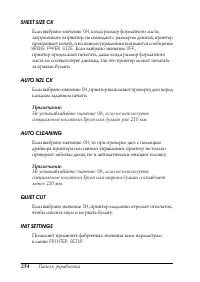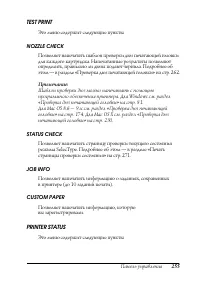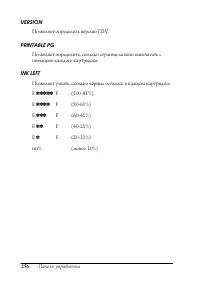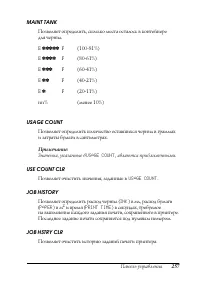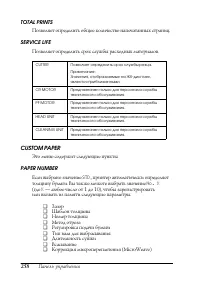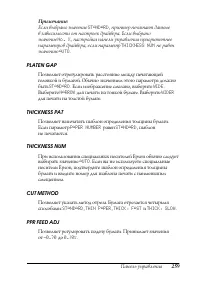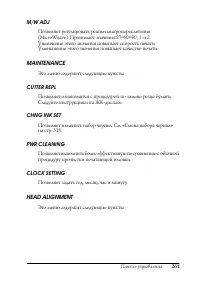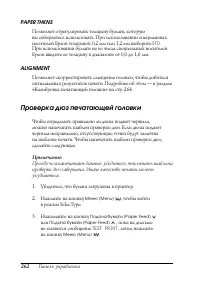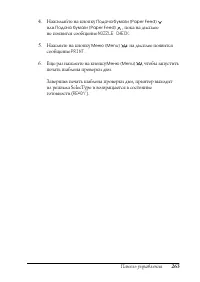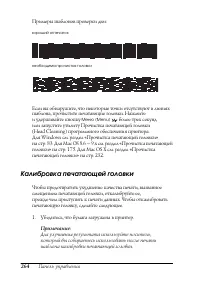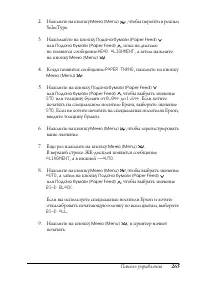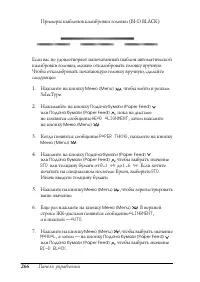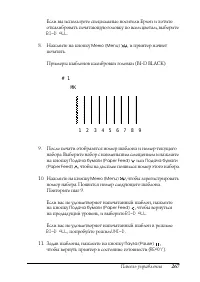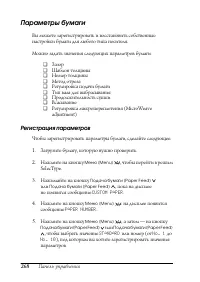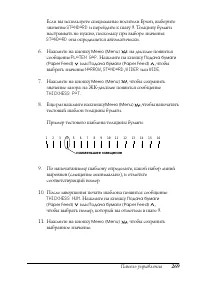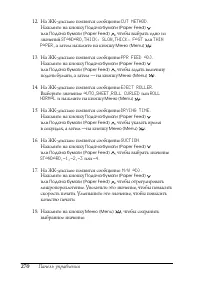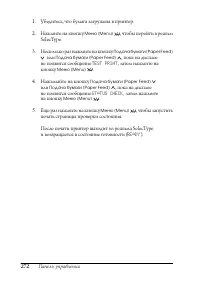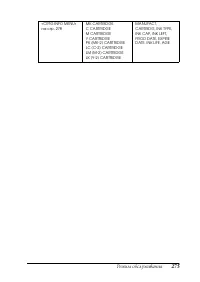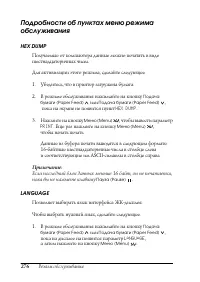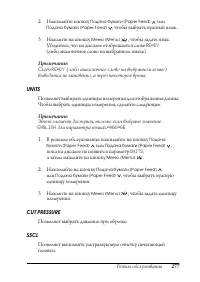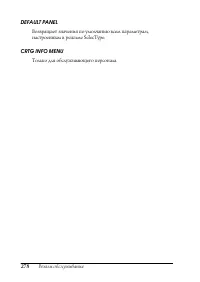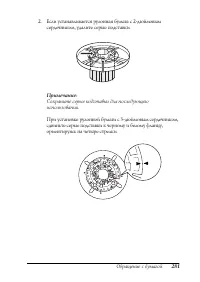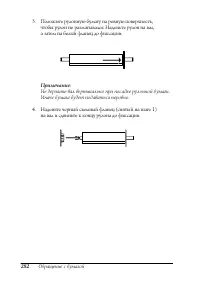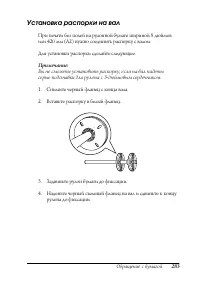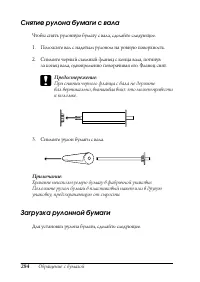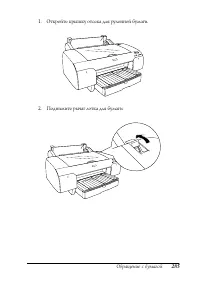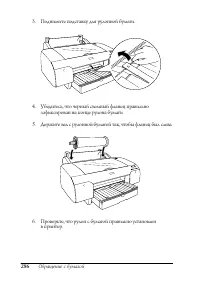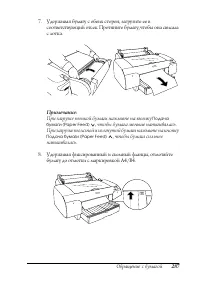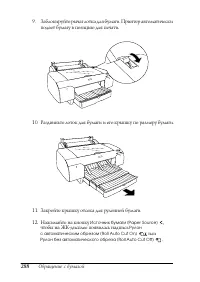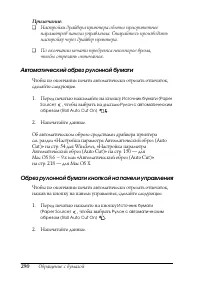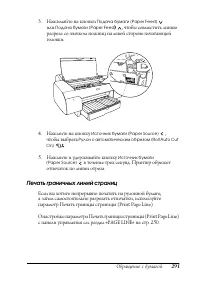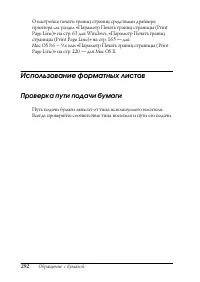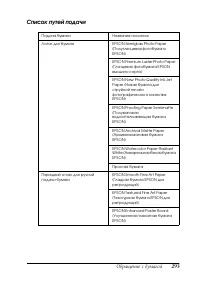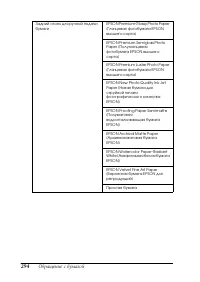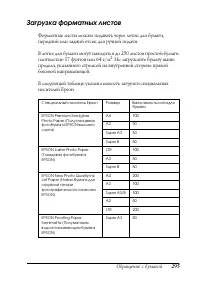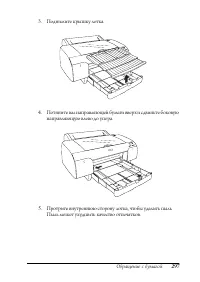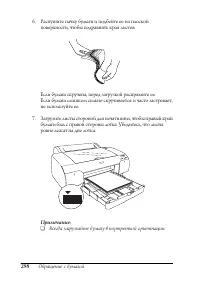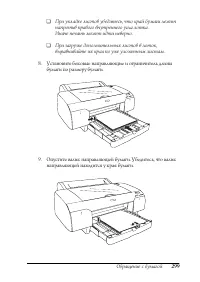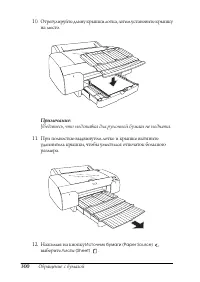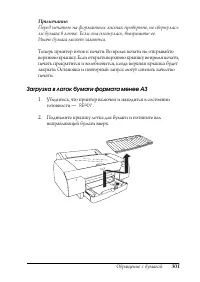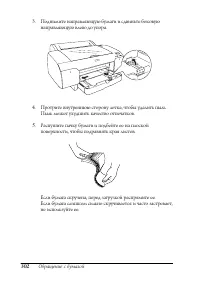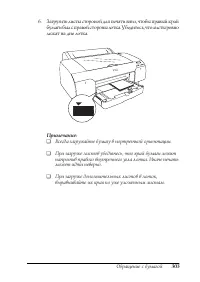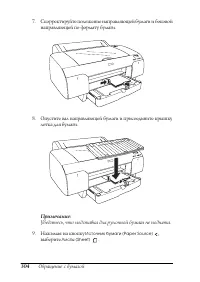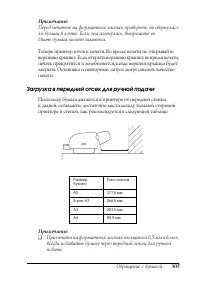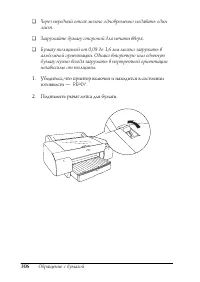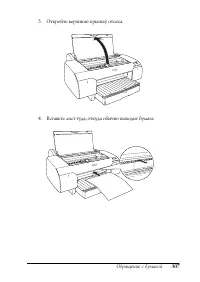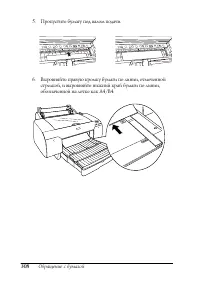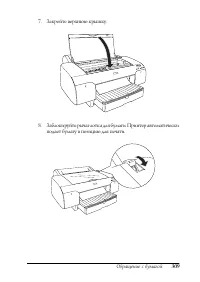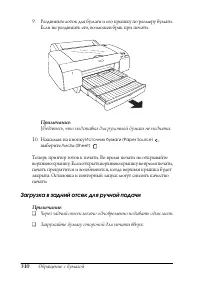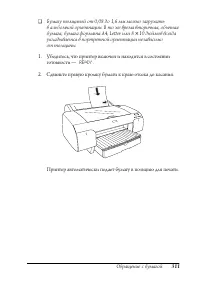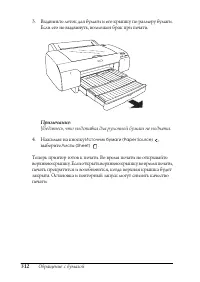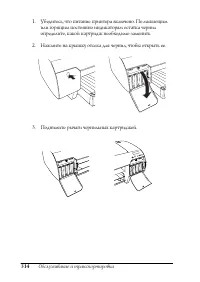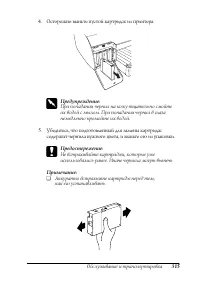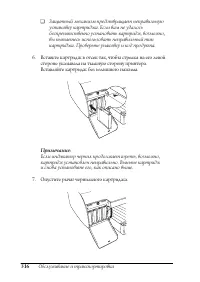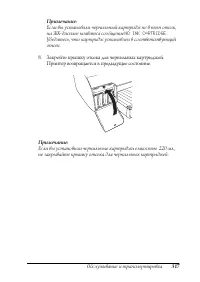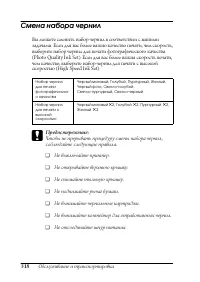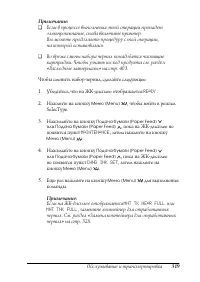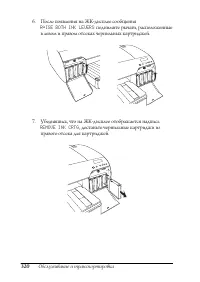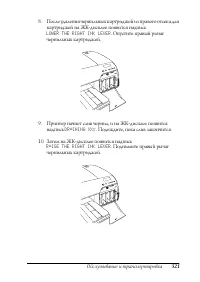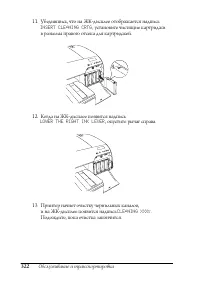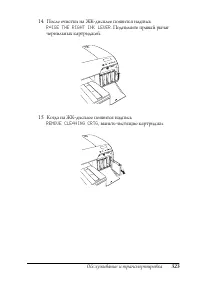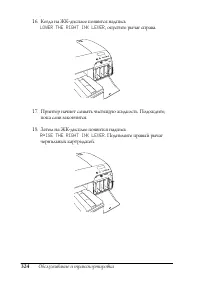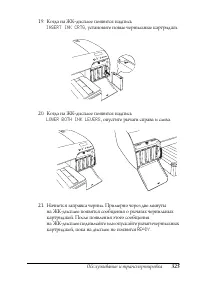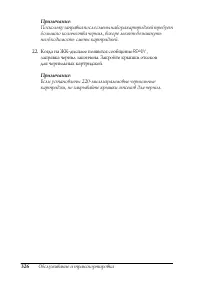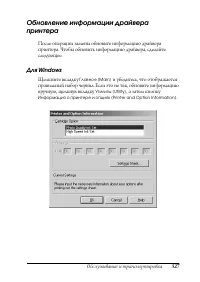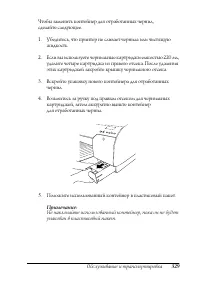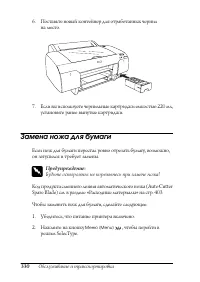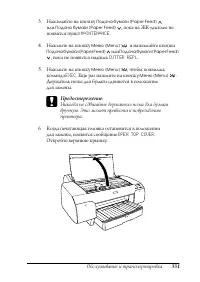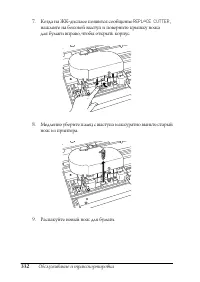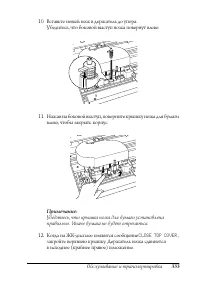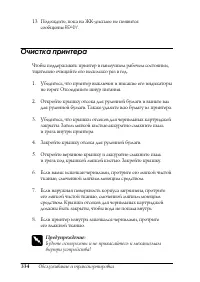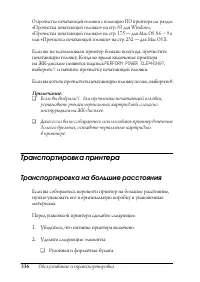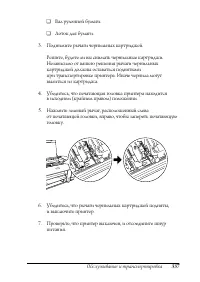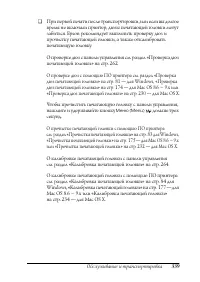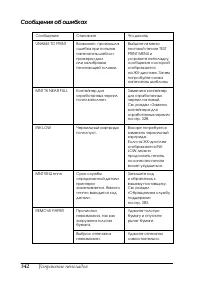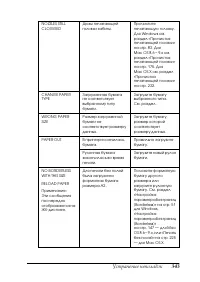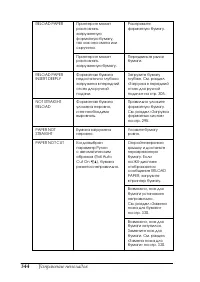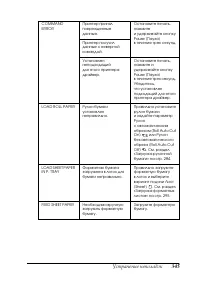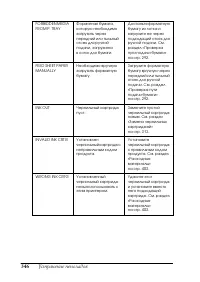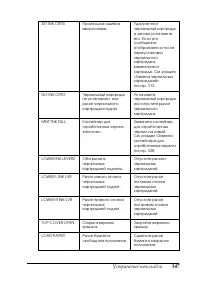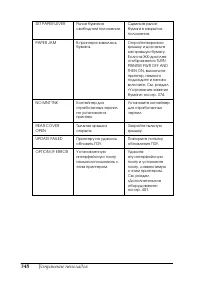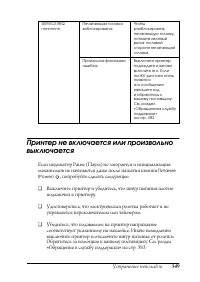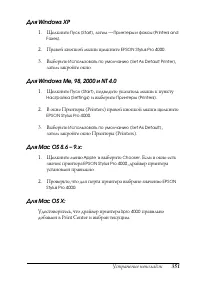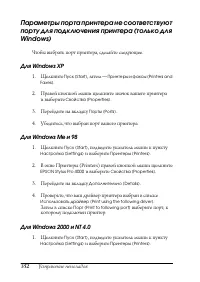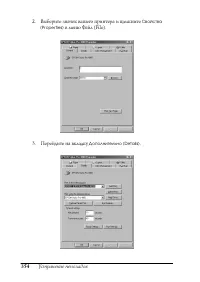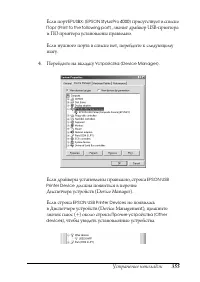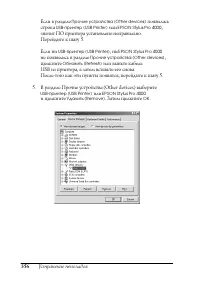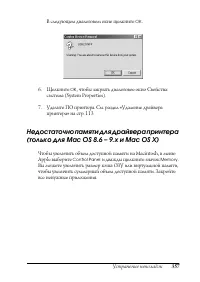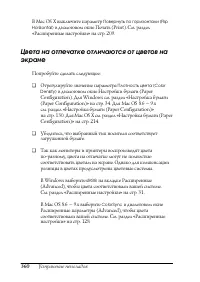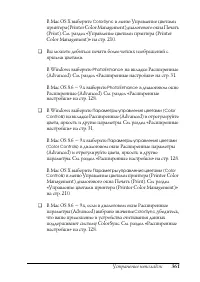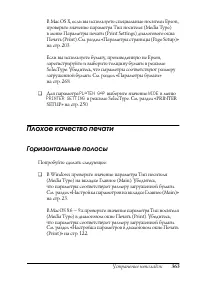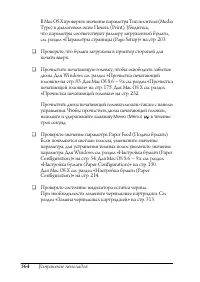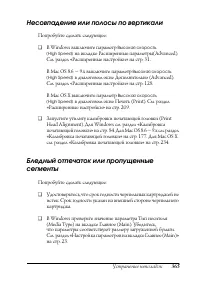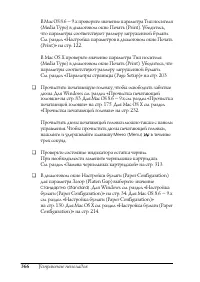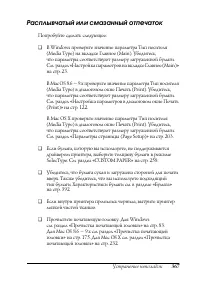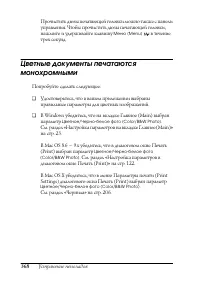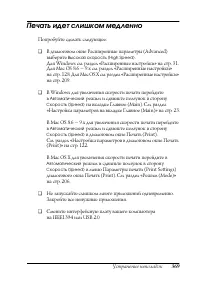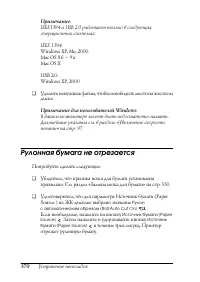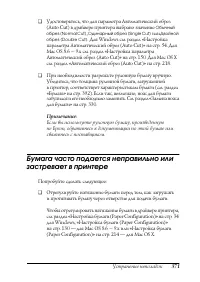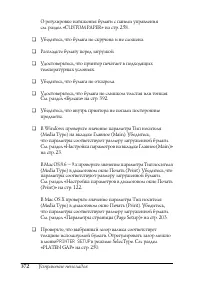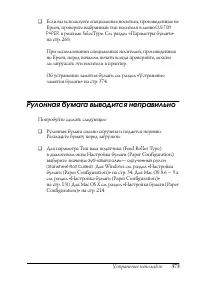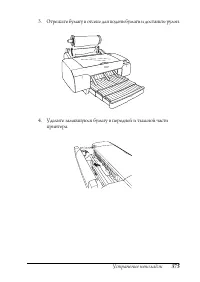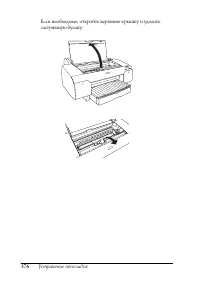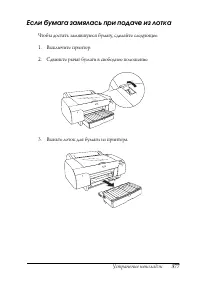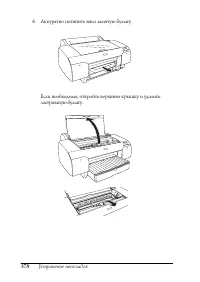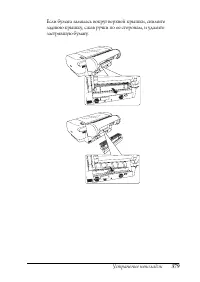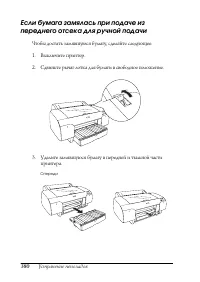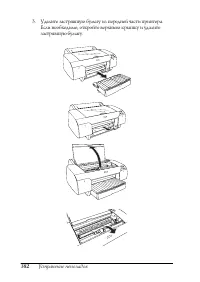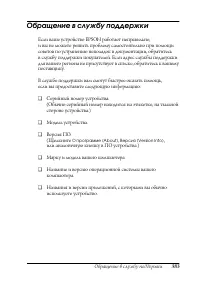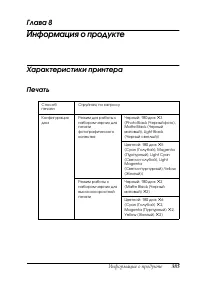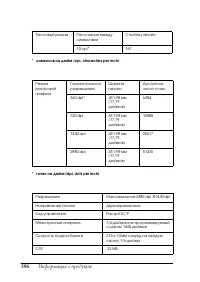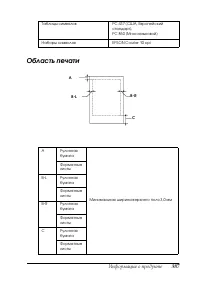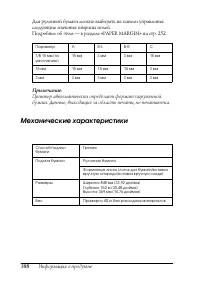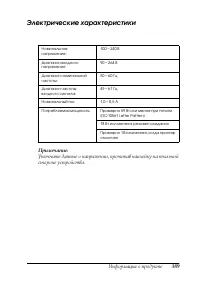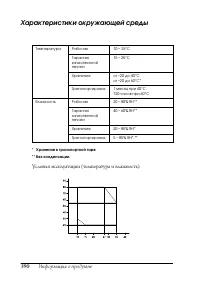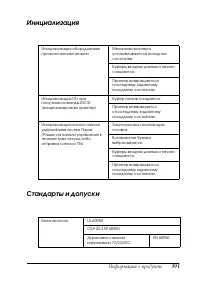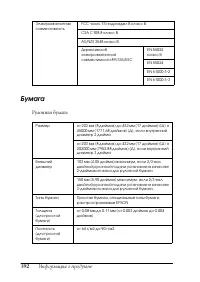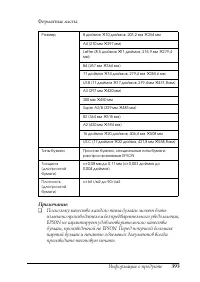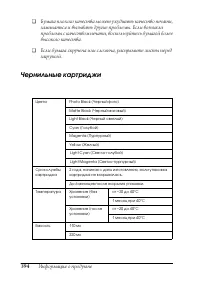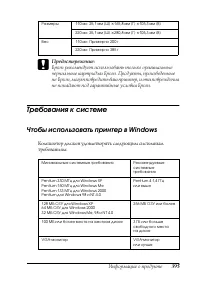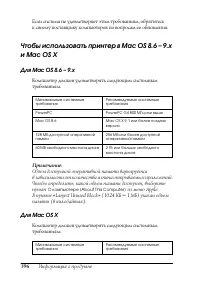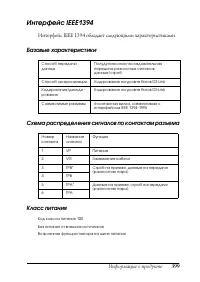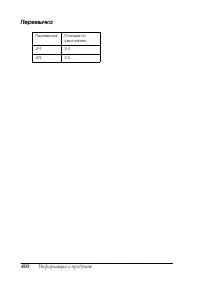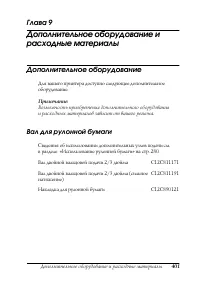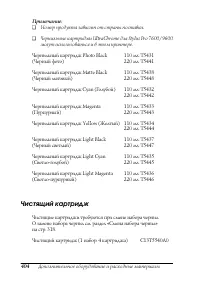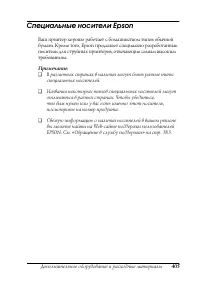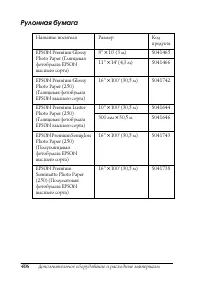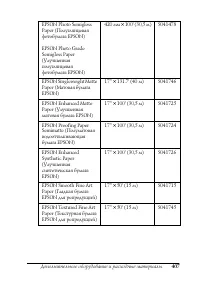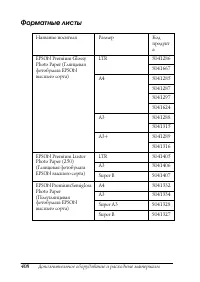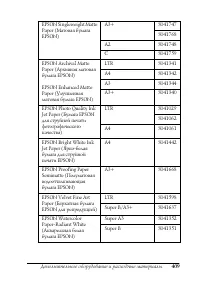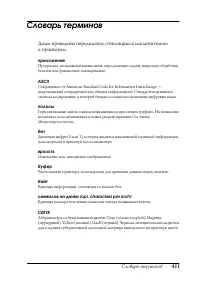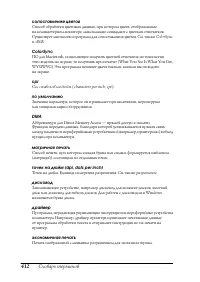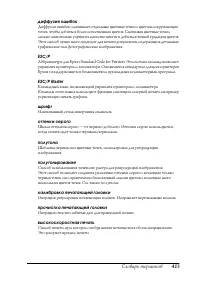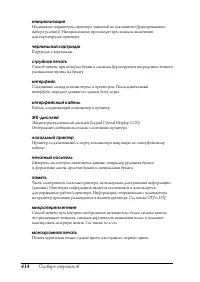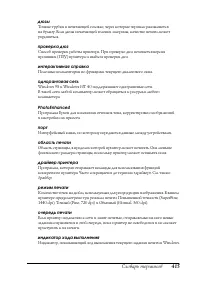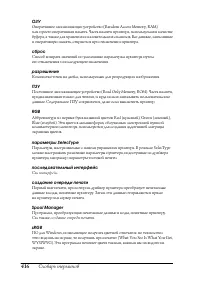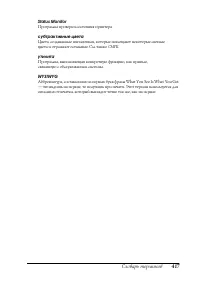Принтер Epson Stylus Pro 4000 - инструкция пользователя по применению, эксплуатации и установке на русском языке. Мы надеемся, она поможет вам решить возникшие у вас вопросы при эксплуатации техники.
Если остались вопросы, задайте их в комментариях после инструкции.
"Загружаем инструкцию", означает, что нужно подождать пока файл загрузится и можно будет его читать онлайн. Некоторые инструкции очень большие и время их появления зависит от вашей скорости интернета.
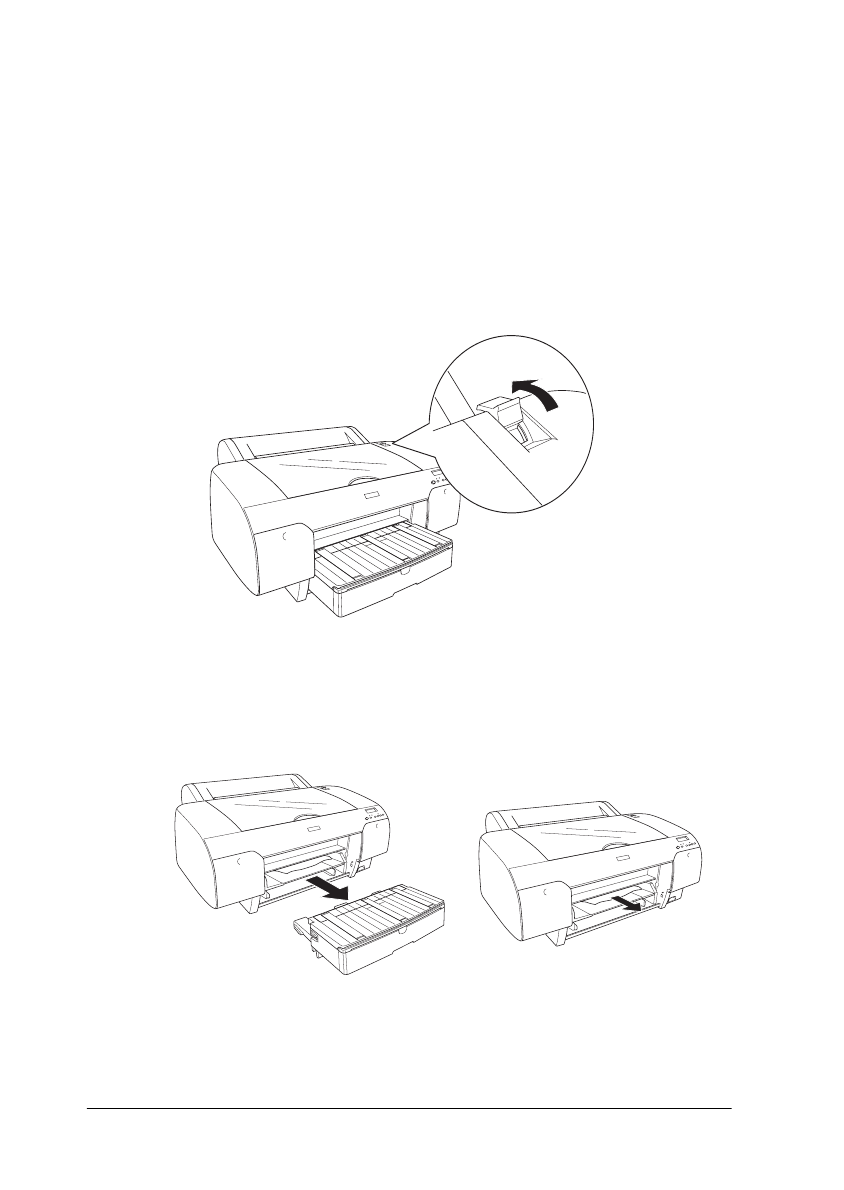
380
Устранение неполадок
Если бумага замялась при подаче из
переднего отсека для ручной подачи
Чтобы достать замявшуюся бумагу, сделайте следующее.
1. Выключите принтер.
2. Сдвиньте рычаг лотка для бумаги в свободное положение.
3. Удалите замявшуюся бумагу в передней и тыльной части
принтера.
Спереди
Содержание
- 9 Элементы принтера; Вид спереди
- 11 Глава 1; Печать под Windows; Знакомство с ПО принтера; ПО содержит следующие вкладки.
- 12 Доступ к ПО принтера
- 13 Доступ средствами Windows XP; Доступ средствами Windows Me и 98
- 14 Доступ средствами Windows NT 4.0; Доступ из приложений Windows; Базовые параметры; Настройка параметров драйвера принтера.
- 18 или
- 19 и выполните; . На экране снова появится диалоговое окно
- 20 Отмена печати; Чтобы остановить начатую печать, щелкните кнопку
- 23 Список параметров Тип носителя (Media Type)
- 24 для печати в черновом качестве или черного текста.
- 29 Расширенные настройки; Для выполнения расширенных настроек, сделайте следующее.
- 31 , чтобы применить значения параметров
- 36 Управление цветами принтера
- 43 Сохранение расширенных настроек; Для сохранения расширенных настроек сделайте следующее.
- 44 Удаление расширенных настроек; Для удаления расширенных настроек сделайте следующее.
- 45 Проверка уровня чернил
- 46 Предварительный просмотр отпечатка
- 49 Настройка параметра Без границ (Borderless); Вы можете печатать изображения без полей.
- 51 в списке рядом с флажком Без границ
- 56 . Откроется диалоговое окно Пользовательский размер; , чтобы сохранить введенный размер бумаги.
- 57 . Можно установить значения следующих
- 59 . Можно установить значения
- 61 Параметр Печать границ страницы (Print Page Line)
- 62 Параметр Экономить рулонную бумагу (Save Roll Paper); Чтобы включить эту функцию, установите флажок; Вы можете задать направление печати страницы.
- 66 Стандартная двусторонняя печать
- 68 а затем щелкните; Убедитесь, что бумага загружена в принтер, а затем запустите
- 69 Двусторонняя печать буклетов
- 71 Задайте ширину переплета в текстовом поле Поле (Binding; запустите печать всего задания из вашего приложения.
- 72 По завершении печати согните страницы и скрепите
- 76 , чтобы закрыть диалоговое окно Параметры
- 77 Утилиты принтера; и соответствующую букву на клавиатуре.
- 78 Утилита EPSON Status Monitor 3; Если нажать; Прочистка печатающей головки (Head Cleaning)
- 79 Калибровка печатающей головки (Head Alignment); Проверка дюз печатающей головки
- 81 Прочистка печатающей головки; Убедитесь, что принтер включен и не горят индикаторы; в диалоговом окне Прочистка печатающей головки
- 82 Калибровка печатающей головки
- 86 (по умолчанию приложения; Параметры контроля (Monitoring Preferences)
- 87 . Откроется диалоговое окно Параметры контроля
- 88 Доступ к справке из приложения; Для вызова справки из приложения сделайте следующее.
- 89 . В Windows Me или 98 щелкните; . Откроется окно с содержанием интерактивной
- 90 Использование индикатора выполнения
- 91 Советы по печати от Epson
- 92 . Откроется диалоговое окно EPSON Spool Manager.
- 93 Работа с EPSON Status Monitor 3
- 94 Просмотр информации в EPSON Status Monitor 3; EPSON Status Monitor 3 сообщает следующую информацию:
- 95 Увеличение скорости печати; Общие рекомендации
- 97 Совместное использование принтера; Для Windows XP; Настройка совместного использования принтера
- 98 или ссылку
- 99 Доступ к совместно используемому принтеру; Установите драйвер принтера на компьютере-клиенте
- 100 . Щелкните правой кнопкой значок принтера и откройте
- 101 и установлен его флажок. Щелкните; , чтобы закрыть окно
- 102 Для Windows Me и 98; и щелкните
- 103 а затем —; На Панели управления дважды щелкните значок
- 104 На компьютере, с которого вы хотите получить доступ
- 106 и выполняйте инструкции на экране.
- 110 Обновление и удаление ПО принтера; Обновление до Windows Me
- 111 Удаление драйвера принтера
- 112 Удаление драйвера USB Host Device; Для удаления драйвера USB Host Device сделайте следующее.
- 113 В ПО принтера предусмотрены следующие диалоговые окна.
- 114 Об утилитах принтера см. раздел «Утилиты принтера» на стр. 172.
- 115 Чтобы раскрыть диалоговое окно Макет (Layout), щелкните значок; Открытие диалогового окна Утилиты (Utility); В этом разделе описаны базовые параметры драйвера принтера.
- 117 , чтобы закрыть диалоговое
- 119 Чтобы отменить начатую печать, сделайте следующее.; Когда фоновая печать включена; меню выберите; Щелкните имя печатаемого файла, а затем —; Когда фоновая печать выключена; Удерживая управляющую клавишу
- 121 Список значений параметра Тип носителя (Media Type)
- 123 Сдвиньте ползунок в сторону
- 124 Доступны следующие параметры.
- 126 Для выполнения расширенных настроек сделайте следующее.
- 140 Задание времени печати
- 141 Выполните настройки параметров драйвера принтера.
- 144 , чтобы вернуться в диалоговое окно
- 146 Для печати в этом режиме сделайте следующее.
- 148 Выберите этот параметр, если хотите сэкономить бумагу.
- 157 Задайте ширину переплета в текстовом поле Поле
- 158 После повторной загрузки бумаги щелкните
- 161 Выберите этот параметр, чтобы расположить отпечаток по центру.
- 163 Чтобы активировать эту функцию, выберите
- 167 Настройка параметра Страниц на листе (Pages Per Sheet); Выберите
- 169 . Будут напечатаны только панели, которые вы не
- 170 EPSON StatusMonitor
- 172 Для проверки дюз сделайте следующее.; , если хотите провести автоматическую проверку дюз и,
- 175 Чтобы открыть интерактивную справку, щелкните
- 177 Откроется диалоговое окно EPSON StatusMonitor.
- 178 Настройка параметров конфигурации; В этом окне можно настраивать следующие параметры.
- 179 Работа с EPSON Monitor IV
- 180 Доступ к EPSON Monitor IV; для параметра Фоновая; . Откроется диалоговое окно
- 181 Вы можете управлять заданиями печати следующими способами.; Следующие кнопки предназначены для запуска утилит принтера.
- 182 Эта функция недоступна при печати командного файла ESC/P.; Изменение приоритета заданий печати
- 184 из меню Apple и щелкните значок принтера.
- 185 . Откроется диалоговое окно Настройка; а при необходимости и пароль.; . Имя совместно используемого принтера
- 186 из меню Apple. Щелкните
- 187 Удаление ПО принтера
- 188 Печать в Mac OS X
- 190 в папке
- 203 Чернила; для печати цветных или черно-белых фотографий или
- 220 Проверьте, что введенное на шаге 2 имя появилось в списке
- 222 Печать без полей; Если выбрано
- 224 Чтобы отменить печать, сделайте следующее.; для отмены задания; Дважды щелкните папку
- 231 Чтобы открыть интерактивную справку, сделайте следующее.
- 232 Для удаления драйвера принтера сделайте следующее.
- 233 Глава 3; Панель управления; Кнопки, индикаторы и сообщения
- 234 Кнопки; В этом разделе описаны функции кнопок панели управления.
- 236 Индикаторы; В этом разделе описаны функции индикаторов панели управления.
- 237 Комбинации кнопок
- 238 Сообщения
- 239 Настройки SelecType; Когда использовать SelecType
- 245 Основная процедура настройки SelecType; Перейдите в режим SelecType; READY; Выберите меню
- 246 Выберите параметр; Описание режима SelecType; PRINTER SETUP; PLATEN GAP
- 251 TEST PRINT; PRINTER STATUS; Это меню содержит следующие пункты.
- 254 CUSTOM PAPER; PAPER NUMBER
- 257 MAINTENANCE; HEAD ALIGNMENT
- 258 Нажмите на кнопку
- 263 MK
- 264 Параметры бумаги; Регистрация параметров
- 267 Выбор зарегистрированных значений; Печать страницы проверки состояния
- 269 Режим обслуживания; Глава 4; Переход в режим обслуживания; Нажмите на кнопку; Установка значения пункта; Нажмите на кнопку; Выбор параметра; Нажмите на кнопку
- 270 Установка значения параметра; Выход из режима обслуживания; Список пунктов меню режима обслуживания
- 272 HEX DUMP; LANGUAGE
- 273 UNITS
- 275 Глава 5; Обращение с бумагой
- 276 Хранение специальных носителей Epson; Чтобы сохранить качество специальных носителей Epson:; Использование рулонной бумаги; Размещение рулонной бумаги на валу; Чтобы разместить рулонную бумагу на валу, сделайте следующее.
- 279 Установка распорки на вал; Для установки распорки сделайте следующее.
- 280 Снятие рулона бумаги с вала; Чтобы снять рулонную бумагу с вала, сделайте следующее.; Загрузка рулонной бумаги; Для установки рулона бумаги, сделайте следующее.
- 283 При загрузке толстой и изогнутой бумаги нажмите на кнопку
- 286 Автоматический обрез рулонной бумаги; Перед печатью нажимайте на кнопку; , чтобы выбрать на дисплее; Обрез рулонной бумаги кнопкой на панели управления; Перед печатью нажмите на кнопку
- 287 Печать граничных линий страниц
- 288 Использование форматных листов; Проверка пути подачи бумаги
- 289 Список путей подачи
- 291 Загрузка форматных листов; . Не загружайте бумагу выше
- 292 Загрузка в лоток бумаги формата A3 или больше; Убедитесь, что принтер включен и находится в состоянии
- 297 Загрузка в лоток бумаги формата менее A3
- 301 Загрузка в передний отсек для ручной подачи
- 306 Загрузка в задний отсек для ручной подачи; Через задний отсек можно одновременно подавать один лист.
- 309 Глава 6; Обслуживание и транспортировка; Замена чернильных картриджей; INK LOW
- 314 Смена набора чернил
- 323 Для Windows; Щелкните вкладку
- 324 Для Mac OS X; MNT TNK FULL
- 326 Замена ножа для бумаги; Будьте осторожны: не порежьтесь при замене ножа!
- 330 Очистка принтера
- 332 Транспортировка принтера; Транспортировка на большие расстояния; Перед упаковкой принтера сделайте следующее.
- 334 Транспортировка на короткое расстояние; Поднимите рычаги чернильных картриджей.; Установка принтера после транспортировки; Руководство
- 336 Глава 7; Устранение неполадок; Печать неожиданно прекращается; PLEASE WAIT; Произошла ошибка
- 337 Сообщения об ошибках
- 345 Принтер не печатает; Попробуйте сделать следующее:
- 352 , чтобы закрыть диалоговое окно Свойства:; и дважды щелкните значок
- 354 Неверные поля; Изображение инвертировано
- 357 Прямые линии выглядят неровными
- 358 Плохое качество печати; Горизонтальные полосы
- 360 Несовпадение или полосы по вертикали; В Mac OS X выключите параметр
- 362 Расплывчатый или смазанный отпечаток
- 364 Печать идет слишком медленно
- 365 Рулонная бумага не отрезается; Если необходимо, нажмите на кнопку; . Затем нажмите и удерживайте кнопку; в течение трех секунд. Принтер
- 368 Рулонная бумага выводится неправильно
- 369 Устранение замятия бумаги; Если замялась рулонная бумага; Чтобы достать замявшуюся рулонную бумагу, сделайте следующее.
- 372 Если бумага замялась при подаче из лотка; Чтобы достать замявшуюся бумагу, сделайте следующее.
- 378 Обращение в службу поддержки; Марку и модель вашего компьютера.
- 379 Глава 8; Информация о продукте; Характеристики принтера; Печать
- 382 Механические характеристики
- 383 Электрические характеристики
- 384 Характеристики окружающей среды
- 385 Инициализация
- 386 Бумага; Рулонная бумага
- 388 Чернильные картриджи
- 389 Требования к системе; Чтобы использовать принтер в Windows
- 392 Характеристики интерфейсов; В принтере предусмотрены интерфейсы USB, IEEE1394 и Ethernet.; Интерфейс USB
- 393 Базовые характеристики
- 395 Дополнительное оборудование и расходные материалы; Глава 9; Вал для рулонной бумаги; Вал двойной вальцовой подачи 2/3 дюйма
- 396 Интерфейсная плата; ) заменяет последнюю цифру в номере продукта,; Распорка для печати без полей; Калибровочная таблица баланса серого цвета EPSON C12C890091
- 397 Расходные материалы; Для вашего принтера доступны следующие расходные материалы.; Резец для бумаги; Сменное лезвие автоматического резца
- 398 Чистящий картридж
- 399 Специальные носители Epson
- 400 Название носителя
- 402 Форматные листы
- 404 Словарь терминов